Administrar los modos del editor
Con Visual Studio, puede ver el editor de código en varios modos de presentación.
Nota
Los cuadros de diálogo y los comandos de menú que se ven pueden diferir de los descritos en este artículo, en función de los valores de configuración o de edición activos. Para cambiar la configuración, por ejemplo, a General o Visual C++, seleccione Herramientas>Importar y exportar configuraciones y, después, seleccione Restablecer todas las configuraciones.
Habilitar el modo de pantalla completa
Puede decidir ocultar todas las ventanas de herramientas y ver solo las ventanas de documento habilitando el modo Pantalla completa.
Presione Mayús+Alt+Entrar para entrar o salir del modo Pantalla completa.
-- o --
Ejecute el comando
View.Fullscreenen la ventana Comandos.
Para ver o cambiar esta opción, vaya a Herramientas>Opciones>Entorno>Teclado y escriba "View.FullScreen" en la sección Mostrar comandos que contienen.
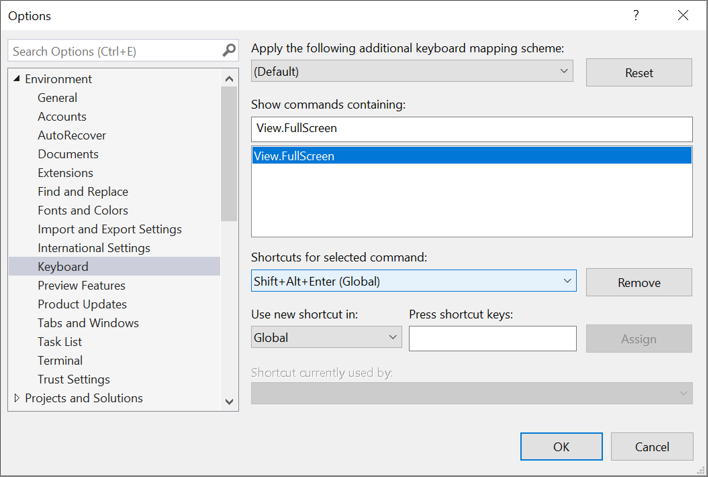
Para obtener más información sobre los métodos abreviados de teclado y sus comandos asociados, consulte Métodos abreviados de teclado en Visual Studio.
Habilitar el modo de espacio virtual
En el modo de espacio virtual, los espacios se insertan al final de cada línea de código. Seleccione esta opción para colocar los comentarios en una posición coherente al lado del código.
Seleccione Opciones en el menú Herramientas.
Expanda la carpeta Editor de texto y seleccione Todos los lenguajes para establecer esta opción globalmente, o seleccione una carpeta de lenguaje específica. Por ejemplo, para activar los números de línea solo en Visual Basic, seleccione el nodo Básico>Editor de texto.
Seleccione las opciones General y en Configuración, seleccione Habilitar espacio virtual.
Nota
Espacio virtual está habilitado en el modo Selección de columnas. Cuando el modo Espacio virtual no está habilitado, el punto de inserción se mueve desde el final de una línea directamente al primer carácter de la siguiente.
Contenido relacionado
Comentarios
Próximamente: A lo largo de 2024 iremos eliminando gradualmente GitHub Issues como mecanismo de comentarios sobre el contenido y lo sustituiremos por un nuevo sistema de comentarios. Para más información, vea: https://aka.ms/ContentUserFeedback.
Enviar y ver comentarios de